win11任务栏图标怎么居中呀 Win11任务栏居中设置方法
更新时间:2024-10-31 08:54:10作者:xiaoliu
Win11任务栏的居中设置方法是许多用户关注的问题,在Win11系统中,任务栏的图标默认是靠左对齐的,但是有些用户希望将任务栏的图标居中显示,以获得更好的视觉效果。如果你也想将Win11任务栏的图标居中,可以通过简单的设置来实现。下面我们来看一下具体的操作方法。
具体步骤:
1.首先鼠标右击任务栏,如图所示。
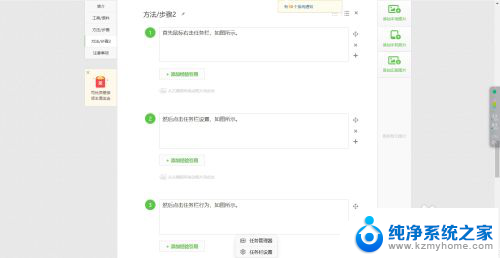
2.
然后点击任务栏设置,如图所示。
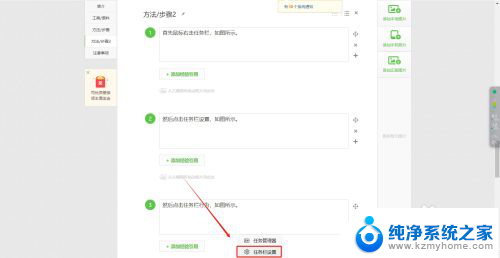
3.
然后点击任务栏行为,如图所示。
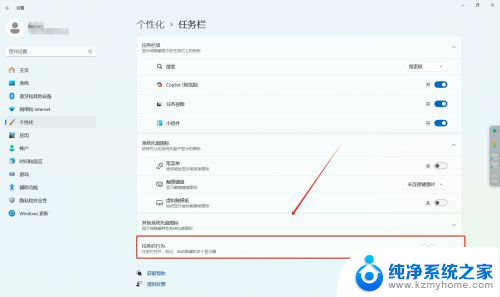
4.最后选择任务栏对齐方式居中即可,如图所示。
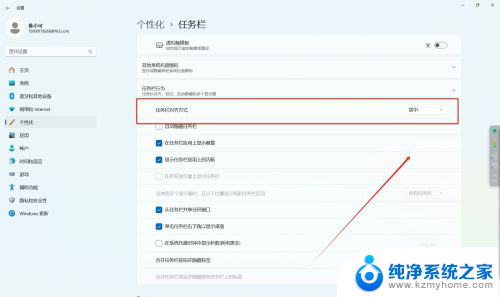
以上就是win11任务栏图标怎么居中呀的全部内容,有遇到这种情况的用户可以按照小编的方法来进行解决,希望能够帮助到大家。
win11任务栏图标怎么居中呀 Win11任务栏居中设置方法相关教程
- win11的任务栏图标居中怎么设置 win11任务栏怎么居中显示
- 任务栏图标居中win11 win11任务栏怎么调整居中位置
- win11任务栏对齐方式怎样默认“居中” Win11任务栏居中设置方法
- win11设置图标居中 Win11任务栏图标位置如何居中
- win11菜单栏图标怎么居中? win11任务栏怎么调整到居中
- windows11底部任务栏在中间 设置Win11任务栏居中的方法
- win11任务栏图标调整大小方法 win11任务栏图标大小设置方法
- win11任务栏怎么设置大图标 win11任务栏图标大小调整方法
- win11任务栏设置不合并方法 Win11任务栏怎么设置图标不合并
- 任务栏小图标 win11 Win11任务栏小图标设置方法
- win11怎么完整关机 Win11系统电脑关机快捷键
- 取消windows11更新 禁止Win10更新到Win11的方法
- windows11截屏都哪去了 win11截图保存位置
- win11开始放左边 win11任务栏开始键左边设置教程
- windows11系统硬盘 windows11系统新装硬盘格式化步骤
- 电脑怎么打开管理员权限win11 Windows11如何打开管理员权限
win11系统教程推荐
- 1 取消windows11更新 禁止Win10更新到Win11的方法
- 2 windows11截屏都哪去了 win11截图保存位置
- 3 win11开始放左边 win11任务栏开始键左边设置教程
- 4 windows11系统硬盘 windows11系统新装硬盘格式化步骤
- 5 win11电脑edge浏览器都打不开 win11edge浏览器打不开错误解决方法
- 6 win11怎么设置账户头像 Win11账户头像怎么调整
- 7 win11总是弹出广告 Windows11 广告弹窗关闭教程
- 8 win11下面图标怎么不合并 win11任务栏图标不合并显示设置步骤
- 9 windows11开始怎么移到左边 Win11如何调整开始菜单位置
- 10 win11桌面一直在闪 Windows11桌面一直闪动怎么解决